Содержание:
Любой ноутбук или компьютер обладает видеокартой. Зачастую, это интегрированный адаптер от Intel, но также может быть в наличии и дискретный от AMD или NVIDIA. Чтобы пользователь мог использовать все возможности второй карты, необходимо установить подходящие драйвера. Сегодня мы расскажем, где найти и как инсталлировать программное обеспечение для AMD Radeon HD 7670M.
Методы установки ПО для AMD Radeon HD 7670M
В данной статье мы рассмотрим 4 способа, которые вполне доступны каждому пользователю. Потребуется лишь стабильное интернет-подключение.
Способ 1: Сайт производителя
Если вы ищете драйвера для любого девайса, в первую очередь посетите официальный интернет-портал производителя. Там гарантировано можно отыскать необходимый софт и исключить риск заражения компьютера.
- Первым шагом посетите сайт АМД по предоставленной ссылке.
- Вы окажетесь на главной странице ресурса. В шапке найдите кнопку «Поддержка и драйверы» и щелкните на нее.
- Откроется страница технической поддержки, где немного ниже можно заметить два блока: «Автоматическое обнаружение и установка драйверов» и «Выбор драйвера вручную». Если вы не уверены в том, какая у вас модель видеокарты или же версия ОС, то рекомендуем нажать на кнопку «Скачать» в первом блоке. Начнется загрузка специальной утилиты от AMD, которая автоматически определит, какой софт необходим для устройства. Если же вы решили найти драйвера вручную, то необходимо заполнить все поля во втором блоке. Давайте рассмотрим данный момент подробнее:
- Пункт 1: Выберите тип видеокарты — Notebook Graphics;
- Пункт 2: Затем серию — Radeon HD Series;
- Пункт 3: Здесь указываем модель — Radeon HD 7600M Series;
- Пункт 4: Выберите свою операционную систему и разрядность;
- Пункт 5: Кликните на кнопку «Display results», чтобы перейти к результатам поиска.
- Вы окажетесь на странице, где будут отображены все доступные для вашего устройства и системы драйвера, а также можно будет узнать дополнительную информацию о загружаемом ПО. В таблице с программным обеспечением отыщите наиболее актуальную версию. Также рекомендуем выбирать софт, который не находится на этапе тестирования (в названии не фигурирует слово «Beta»), так как он гарантировано будет работать без возникновения неполадок. Чтобы загрузить драйвер, кликните на оранжевую кнопку загрузки в соответствующей строке.
После окончания загрузки запустите установочный файл и просто следуйте инструкциям Мастера установки. С помощью скачанного программного обеспечения можно полностью настроить видеоадаптер и приступать к работе. Отметим, что на нашем сайте ранее были опубликованы статьи о том, как установить центры управления графическим адаптером AMD и о том, как с ними работать:
Подробнее:
Установка драйверов через AMD Catalyst Control Center
Установка драйверов через AMD Radeon Software Crimson
Способ 2: Общее ПО для поиска драйверов
Существует немало программ, которые позволяют пользователю сэкономить время и усилия. Такое ПО автоматически проводит анализ ПК и определяет оборудование, которое нуждается в обновлении или же установке драйверов. Здесь не потребуются какие-либо специальные знания – просто кликните на кнопку, подтверждающую факт того, что вы ознакомились со списком устанавливаемого программного обеспечения и согласны на внесение изменений в систему. Примечательно, что в любой момент есть возможность вмешаться в процесс и отменить инсталляцию некоторых компонентов. На нашем сайте вы сможете ознакомиться со списком наиболее популярного ПО для установки драйверов:
Подробнее: Подборка ПО для установки драйверов
Например, можете использовать DriverMax. Данный софт является лидером по количеству доступного программного обеспечения для различных устройств и ОС. Удобный и понятный интерфейс, русскоязычная версия, а также возможность сделать откат системы в случае какой-либо ошибки привлекает многих пользователей. На нашем сайте вы найдете подробный разбор возможностей программы по ссылке выше, а также урок по работе с ДрайверМакс:
Подробнее: Обновляем драйвера с помощью DriverMax
Способ 3: Использование ID устройства
Еще один не менее эффективный способ, который позволит вам установить драйвера для AMD Radeon HD 7670M, а также для любого другого устройства – использование идентификационного номера оборудования. Такое значение является уникальным для каждого устройства и позволяет найти программное обеспечение именно для вашего видеоадаптера. Узнать ИД вы можете в «Диспетчере устройств» в «Свойствах» видеокарты или же можно просто использовать значение, которое мы подобрали заранее для вашего удобства:
PCI\VEN_1002&DEV_6843
Теперь просто введите его в поле поиска на сайте, который специализируется на поиске драйверов по идентификатору, и установите загруженный софт. Если у вас остались вопросы по данному методу, то рекомендуем ознакомиться с нашей статьей на эту тему:
Урок: Поиск драйверов по ID оборудования
Способ 4: Штатные инструменты системы
И, наконец, последний метод, который подойдет тем, кто не хочет использовать дополнительное программное обеспечение и вообще скачивать что-либо из интернета. Данный способ является наименее эффективным из всех рассмотренных выше, но в то же время он может выручить в непредвиденной ситуации. Для того чтобы установить драйвера таким путем, необходимо зайти в «Диспетчер устройств» и кликнуть правой кнопкой мыши по адаптеру. В контекстном меню, что появится, кликните на строку «Обновить драйвера». Также рекомендуем ознакомиться со статьей, где данный метод рассмотрен более подробно:
Урок: Установка драйверов стандартными средствами Windows
Итак, мы рассмотрели несколько способов, которые позволяют быстро и просто инсталлировать необходимые драйвера для видеокарты AMD Radeon HD 7670M. Надеемся, нам удалось помочь вам с решением данного вопроса. Если же у вас возникли какие-либо проблемы – напишите ниже в комментариях и мы постараемся ответить как можно скорее.
 lumpics.ru
lumpics.ru
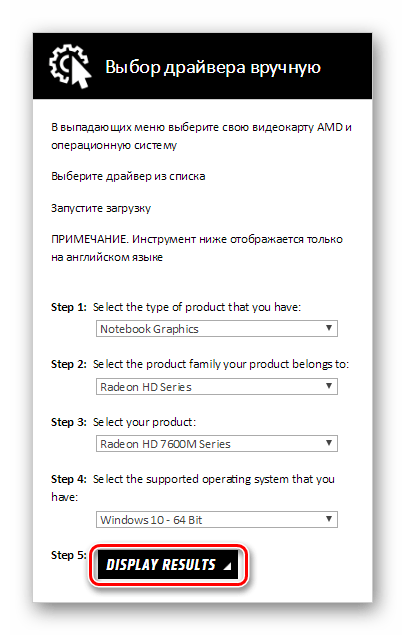
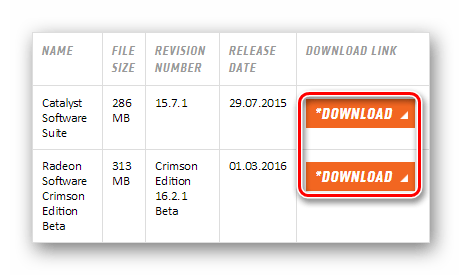
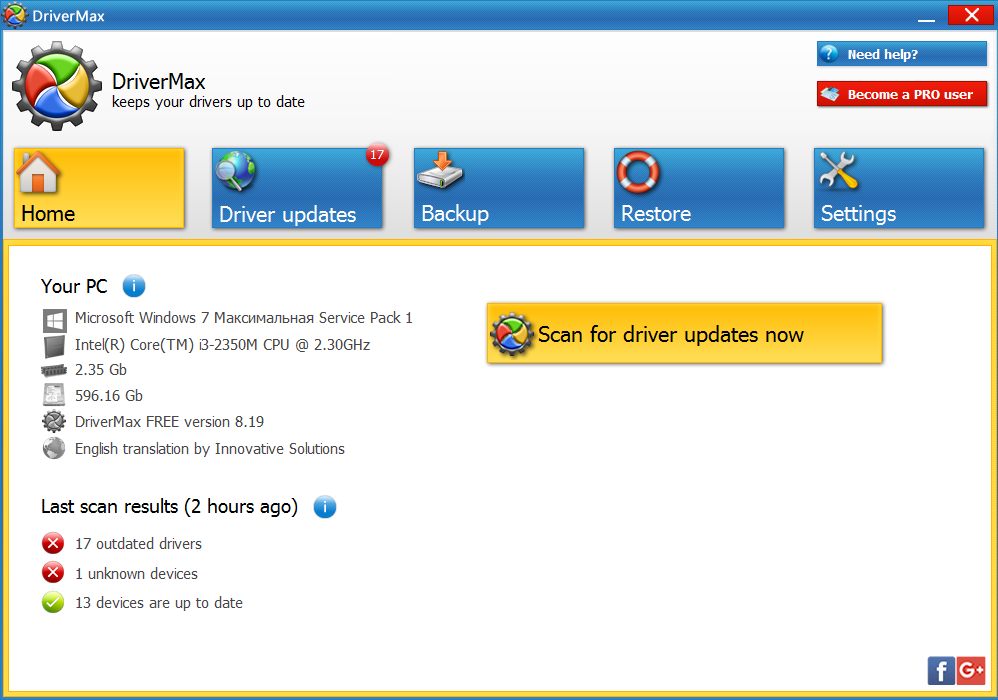















Спасибо огромное!) Мне на первой же фразе все помогло!